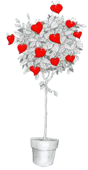Панель опций Photoshop Панель опций используется для выбора значений параметров каждого инструмента. Набор параметров, выводимых на панель, меняется в зависимости от того, какой именно инструмент выбран. Введенные или выбранные вами значения будут сохранены до тех пор, пока вы снова не измените их. Панель опций можно переместить в любую часть экрана.
Справа на панели опций имеется особая область, предназначенная для хранения палитр. Панель опций для инструмента Move (перемещение)
 Auto Select Layer - выбрать слой автоматически по щелчку на объекте
Show Bounding Box - показать ограничивающие рамки объектов
Кнопки команд выравнивания относительно границ и центра Панель опций для инструментов выделения области геометрической формы 
Feather - растушевывание. Используется для смягчения границ выделенной области до того, как создать выделение.
Для инструмента Elliptical Marquee (Овальная область) можно установить или снять флажок Anti-aliased (Сглаживание).
Style (стиль):
Normal - выделение области произвольного размера
Fixed Size - выделение области фиксированного размера
Fixed Aspect Ratio - выделение области с указанным соотношением ширины и высоты Панель опций для инструмента обрезки изображения 
Width (Ширина), Height (Высота) - задание точных размеров для обрезки изображения.
Если оставить эти поля пустыми, то размер задается простым перетаскиванием мыши.
Resolution (Разрешение) - изменение значения параметра. Панель опций для инструментов рисования
 Brush (Кисть) - выбор типа кисти
Mode (Режим смешивания). Начинающие осваивать Photoshop, как правило, используют режим Normal. Подробнее о характеристиках режима смешивания написано отдельно.
Opacity (Непрозрачность). При выборе значения непрозрачности не забудьте умножить это число на значение непрозрачности слоя, на котором вы работаете. Например, если вы выбрали непрозрачность 60% для инструмента Brush и при этом работаете на слое с непрозрачностью 50%, то в результате штрих кисти будет иметь 30% непрозрачности. Панель опций для инструментов стирания 
Панель опций инструментов заливки  |